Attēla skaidrība mūsdienu displejos ir atkarīga noatšķirība starp spilgtumu un kontrasta attiecību. Jo tālāk šie divi atrodas viens otram, jo labāk izskatās jūsu attēls vai video. Protams, ir jēga turēt augstu LCD spilgtumu spēļu sesijās vai filmas skatīšanās laikā, jo attēls kļūst spilgtāks un spilgtāks. Bet, ja naktī izmantojat datoru, kad izslēgtas gaismas, vai ekrāns nešķiet pārāk gaišs? Tas apgrūtina acis un sliktākajā gadījumā var arī kaitēt redzei. Turklāt, sērfojot tīmeklī vai rakstot sīkrīkus MS Word vai rakstot svarīgu e-pastu savam priekšniekam, jūs nevēlaties pilnībā saglabāt spilgtuma līmeni. Neatkarīgi no tā, vai jūs to zināt vai nē, lielāks spilgtums izspiež arī vairāk elektrības, tādējādi dūšīgi rēķini, kas jāsamaksā mēneša beigās. Lai gan, spilgtuma līmeni var mainīt no LCD displeja displeja, izmantojot iBrightness, spilgtuma kontroles rīks operētājsistēmai Windows, jums būtuturiet monitora jaudu un displeja spilgtuma vadīklas pa rokai. Kaut arī jūs varat mainīt ekrāna spilgtumu no vadības paneļa pieejamajām vietējām displeja opcijām, iBrightness jums nodrošina vienotu interfeisu, lai mainītu spilgtumu. Turklāt tas arī ļauj izslēgt monitoru un aktivizēt darbvirsmas ekrānsaudzētāju. Sīkāka informācija pēc pārtraukuma.
Par saskarni nav daudz ko runātlietojumprogramma šeit ir diezgan pamatīga. Pēc instalēšanas lietojumprogramma mierīgi darbojas sistēmas teknē, netraucējot visu, ko darāt. Ar peles labo pogu noklikšķiniet uz piekļuves tās konteksta izvēlnei, kurā ir iBrightness (lai mainītu spilgtumu), Izslēdziet monitoru, ekrānsaudzētāju, mainiet ekrānsaudzētāju un Automātiska sākšana iespējas.

Lai mainītu ekrāna spilgtumu, viss, kas jums jādarair noklikšķiniet uz tās sistēmas nomaldījušās ikonas, lai piekļūtu iBrightness konsolei. Pārvietojiet slīdni pa kreisi un pa labi, lai attiecīgi samazinātu vai palielinātu spilgtumu. Šeit ir vērts pieminēt, ka pieaugošā atšķirība, ko tā nodrošina, ir diezgan pamanāma. Jūs varat saglabāt spilgtumu no 0 līdz 100 procentiem. Šī miniatūra konsole arī dod jums tiešu piekļuvi ekrānsaudzētājam.
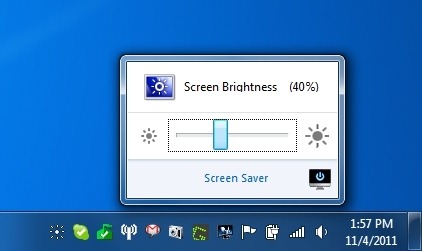
Kā jau minēts iepriekš, iBrightness, izņemot iespēju mainīt ekrāna spilgtumu, piedāvā arī iespējas izslēgt monitoru, aktivizēt ekrānsaudzētāju un mainīt ekrānsaudzētāju. Izvēlieties Automātiska sākšana ja vēlaties, lai programma darbotos operētājsistēmā Windows. iBrightness darbojas operētājsistēmās Windows Vista un Windows 7. Pārbaude tika veikta operētājsistēmā Windows 7.
Lejupielādējiet iBrightness













Komentāri